在当今数字化的时代,电脑已经成为我们生活和工作中不可或缺的一部分,而对于电脑的个性化设置,待机屏保图片无疑是一个能展现个人风格和喜好的重要元素,如何才能为自己的电脑设置心仪的待机屏保图片呢?就让我为您详细介绍。

我们需要明确一点,不同的操作系统在设置待机屏保图片的方法上可能会略有差异,大致的步骤是相似的。
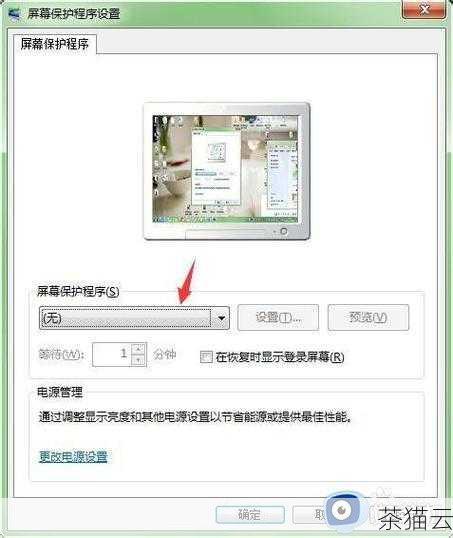
对于 Windows 操作系统,以下是常见的设置方法:
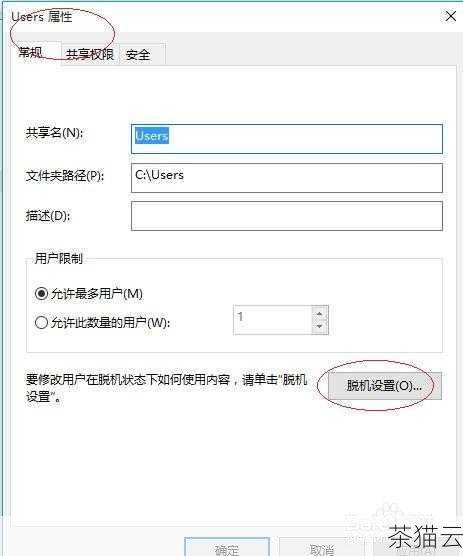
第一步,点击电脑桌面左下角的“开始”菜单,然后在弹出的选项中找到“设置”图标,点击进入。
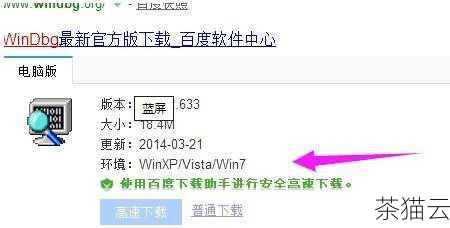
第二步,在设置页面中,找到“个性化”选项并点击。
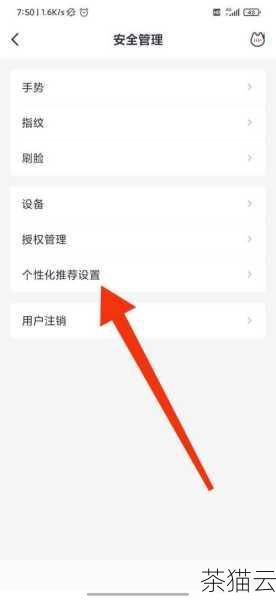
第三步,在个性化页面中,您会看到左侧有一系列的选项,找到“锁屏界面”并点击。
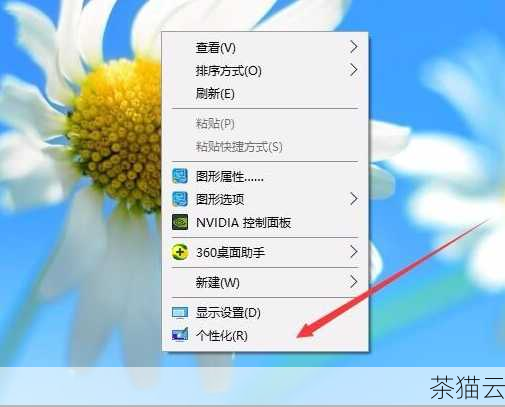
第四步,在锁屏界面的相关设置中,向下滚动,您会看到“屏幕保护程序设置”的选项,点击它。
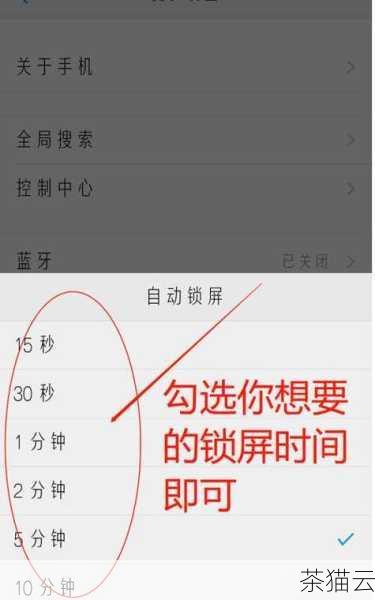
第五步,这时会弹出一个“屏幕保护程序设置”的窗口,在“屏幕保护程序”的下拉菜单中,选择您喜欢的屏保类型,照片”。
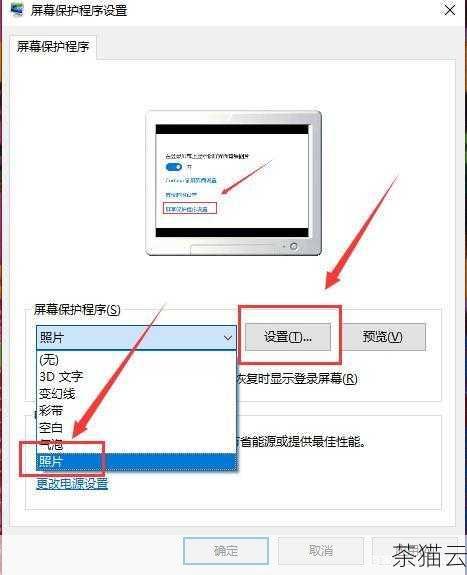
第六步,点击“设置”按钮,您可以选择要显示的图片文件夹,然后点击“确定”。
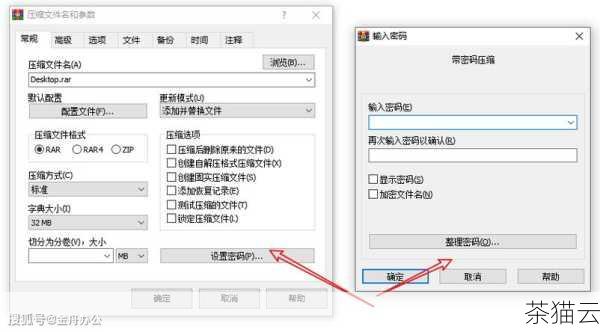
第七步,您还可以根据自己的需求设置等待时间、是否在恢复时显示登录屏幕等选项,设置完成后点击“确定”即可。
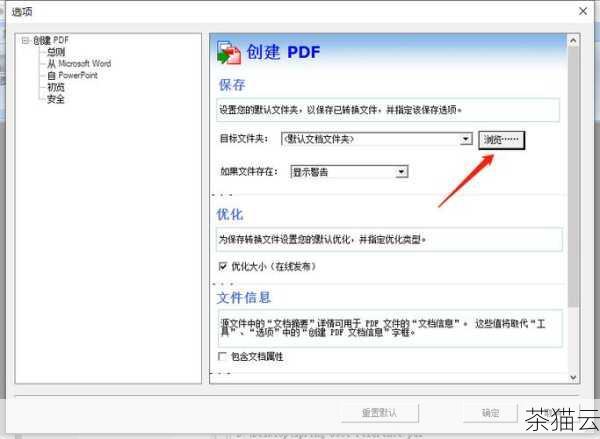
对于 Mac 操作系统,设置待机屏保图片的方法如下:

第一步,点击屏幕左上角的苹果图标,在下拉菜单中选择“系统偏好设置”。
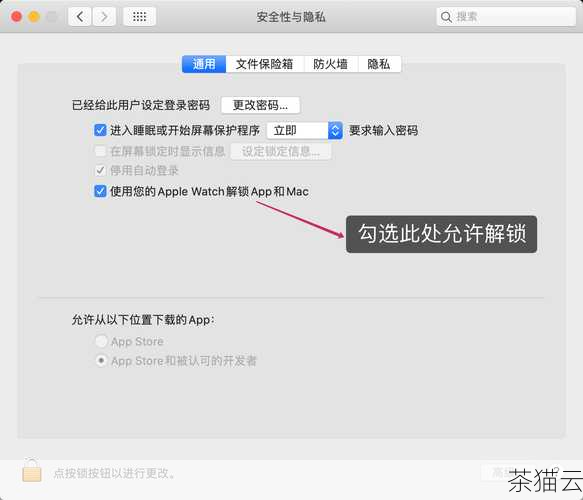
第二步,在系统偏好设置页面中,找到“桌面与屏幕保护程序”选项并点击。
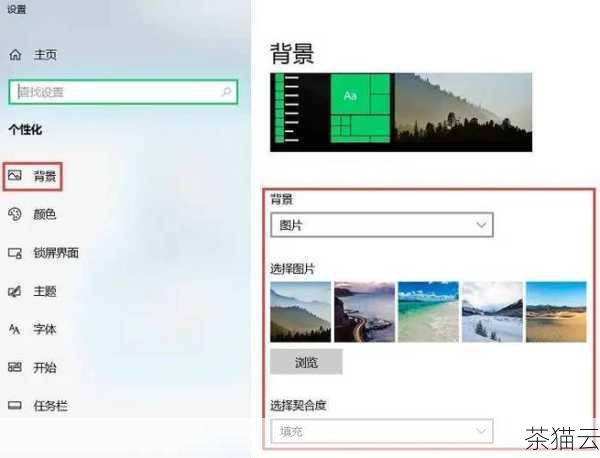
第三步,在屏幕保护程序选项卡中,您可以选择系统提供的各种屏保类型,如“动态桌面”“照片”等。

第四步,如果您选择“照片”屏保,还可以点击“照片选项”来选择特定的照片文件夹。

第五步,您可以通过滑动滑块来调整屏保开始前的等待时间。
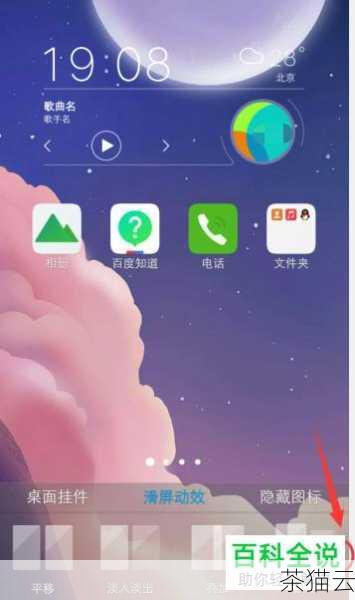
无论是 Windows 还是 Mac 操作系统,通过以上步骤,您都可以轻松地为自己的电脑设置待机屏保图片。
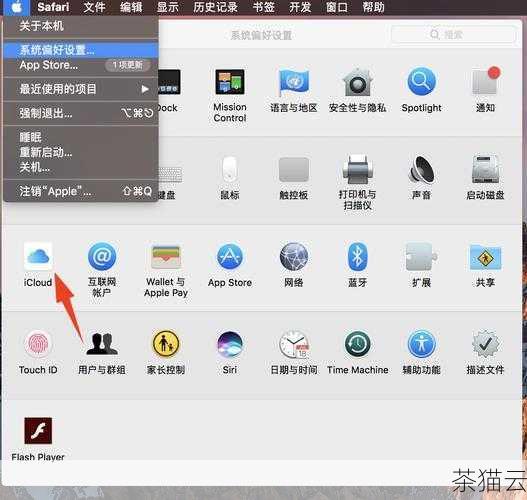
回答几个与《电脑怎么设置待机屏保图片》相关的问题:
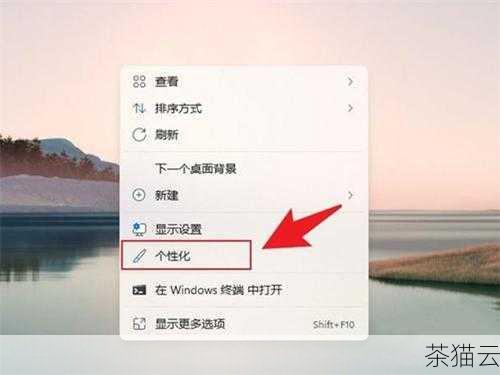
问题一:设置的待机屏保图片不清晰怎么办?
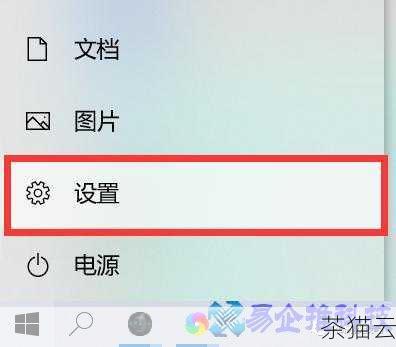
答:这可能是因为您选择的图片本身分辨率较低,建议您选择高分辨率的图片,或者在设置屏保时,确保选择了适合屏幕尺寸的缩放选项。
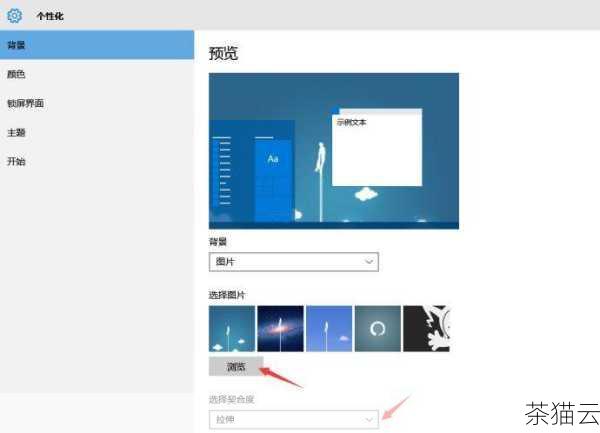
问题二:如何让待机屏保图片随机播放?

答:在设置屏保图片时,如果您选择的是“照片”类型的屏保,通常会有相关的随机播放选项,您只需要勾选即可。

问题三:我设置的待机屏保图片为什么不显示?
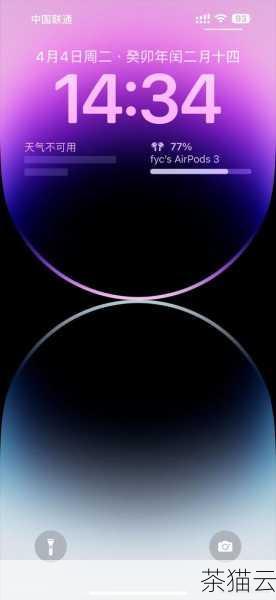
答:可能是您的设置没有保存成功,或者您选择的屏保类型与系统不兼容,您可以重新按照上述步骤进行设置,并检查您的操作是否正确。

希望以上内容能够帮助您成功设置出满意的电脑待机屏保图片,让您的电脑更加个性化和有趣。
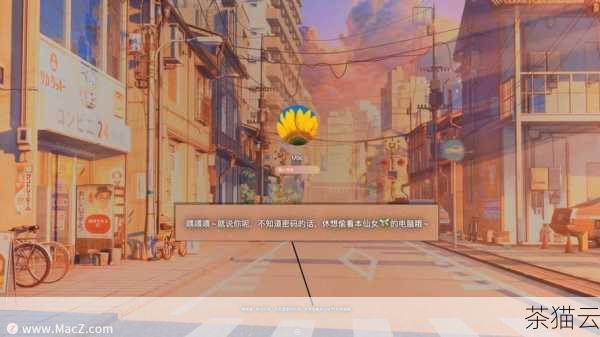
评论已关闭


